А цяпер успомніце вугал, які вы выкарыстоўвалі для выраўноўвання формы прамянёў? На гэты раз паўтарыце гэту працэдуру з фігурай Twirly, зноў націснуўшы Ctrl + T, Distort і стварыўшы кут, які будзе прыгожа злівацца з прамянямі.

Калі вы выкарыстоўваеце гэту фігуру, я б прапанаваў дадаць яшчэ адну, гарызантальна трансфармаваную, каб дадаць больш сіметрыі і прапорцыі выяве формы. Пасля таго, як вы скончыце з гэтым, растэрызуйце абодва пласта круцільных фігур і, выкарыстоўваючы інструмент гумкі, выдаліце фігуру з паверхні цела дзяўчыны, гэта створыць ілюзію, што фігура знаходзіцца «за» ёй, аднак, як і я, прапаную пакінуць адну ліній у форме над выявай дзяўчыны, гэта надасць ілюстрацыі лепшы выгляд, больш прафесійны і глыбокі.

Крок 4.
Дадайце вонкавага ззяння сваім закруткам.
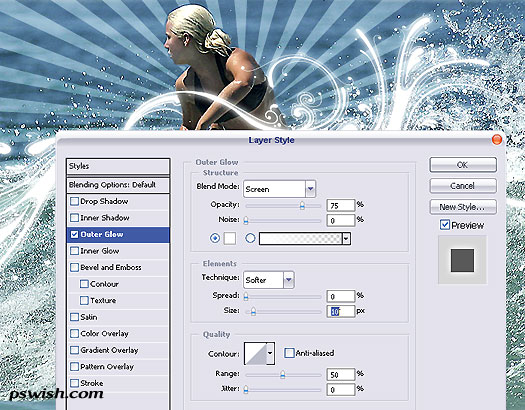
Крок 5.
Зрабіце новы пласт па-над астатніх і з дапамогай вялікай мяккай пэндзля зрабіце некалькі ліній розных колераў, як я зрабіў тут:

Не хвалюйцеся, калі гэта не будзе выглядаць добра, бо вы лёгка гэта арганізуеце. Загрузіце выбар фігур, утрымліваючы клавішу Ctrl і націскаючы на пласт фігур. Цяпер перайдзіце да Select >> Inverse. Націсніце «Выдаліць» на клавіятуры, каб пакінуць колеры толькі на фігурах.
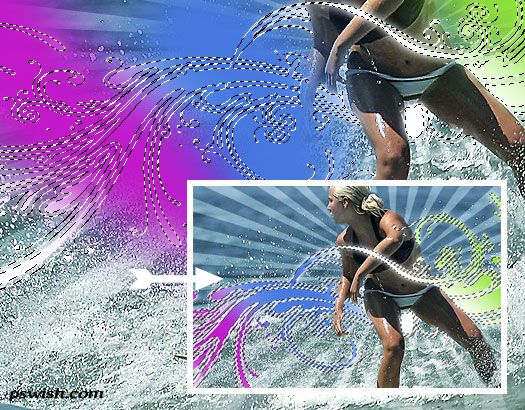
Усталюйце параметры змешвання маляўнічага пласта на Яркі. Так, мы не хочам, каб гэтая вясёлкавая аўра была занадта бачная.
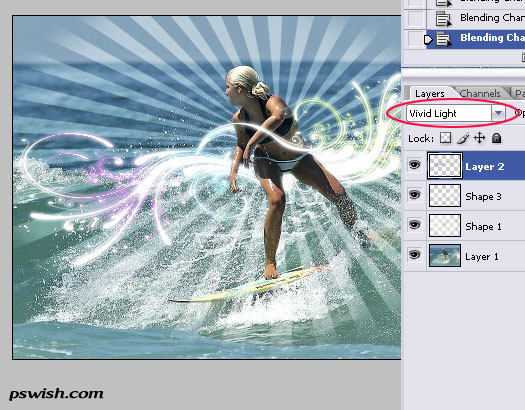



[…] Стварыце стыльны тэг Fashion Label для серфінгу best-tuts, загрузкі, дзяўчына, ілюстрацыя, малюнак, пласты, ўзроўні, спасылкі, фота, фотошоп, форма, […]
Гэта неверагодна. дзякуй
[…] Стварыце стыльны тэг Fashion Label для серфінгу […]
[…] Стварыце стыльны тэг Fashion Label для серфінгу […]
Мне вельмі падабаюцца гэтыя тоны, якія выкарыстоўваюцца ў бардзюры, яны мяне адразу захапілі
[…] Стварыце стыльны тэг Fashion Label для серфінгу […]
Я знайшоў ваш сайт праз stumbleupon, і гэты Tut вельмі карысны і зразумелы, я вярнуся зноў... вядома.
Гэта цудоўная праца, браце...!
Сапраўды добры падручнік, прыйдзецца паспрабаваць.
[…] PS Wish » Архіў блога » Стварыце стыльны тэг моднага цэтліка для серфінгу (тэгі: падручнікі па фотошопу) […]
фантастычны
Я любіў гэта. Дзякуй!
[…] Падручнік: Стварыце стыльны тэг моды для серфінгу. Фантастычны падручнік для фоташопа http://pswish.com/create-a-stylish-surfing-fashion-label-tag/Спампуйце новы бліскучы вэб-браўзер: Google ChromeСпампуйце новы бліскучы вэб-браўзер: Google Chrome […]
інструмент формы, «Рэгістрацыя мэты 2? спасылка для запампоўкі
[…] im Surferstyle kreieren möchte, der fängt vielleicht erst einmal mit dem Etikett an. Der Workshop Create A Stylish Surfing Fashion Label Tag könnte dabei helfen, die ersten Schritte zur eigenen Kollektion zu wagen. Daneben übt man den […]
[…] im Surferstyle kreieren möchte, der fängt vielleicht erst einmal mit dem Etikett an. Der Workshop Create A Stylish Surfing Fashion Label Tag könnte dabei helfen, die ersten Schritte zur eigenen Kollektion zu wagen. Daneben übt man den […]
[…] 12, 2008, 0:11 Гэтая навіна была апублікаваная ў катэгорыі «Закладкі» і пакуль не мае 0 каментарыяў. Das Tutorial erklärt, wie leicht es ist, ein stylisches “Surfing Fashion Label Tag” zu entwerfen. […]
Я думаю, што на малюнку занадта шмат элементаў.
калі ласка…інструмент карыстацкай формы, мэта рэгістрацыі 2? спасылка для запампоўкі
[…] Больш падрабязна Што сказаць? […]
Я любіў гэта. Дзякуй
Прыемна, дзякуй! *павісае* 😉
Прывітанне, мае дочкі хацелі б стварыць брэнд лэйблаў для серфінгу, і мы хацелі б ведаць, як пачаць рэалізацыю нашых ідэй? Мы бачылі маладога падлетка па тэлевізары і ведаем, што гэта магчыма. Мае дзяўчаты вельмі арыентуюцца на мастацтва і маюць ідэі, якімі могуць падзяліцца з усім светам. Мы хацелі б ведаць, як дасягнуць поспеху ў гэтай галіне! Мы спачатку сабралі партфель на аснове ўласных ідэй, каб яны забяспечылі іх і атрымалі фабрыку для іх вытворчасці або спонсараў? Мы сапраўды хацелі б атрымаць фору ў гэтым, калі ласка! Ці ёсць сайт, які можа паказаць нам шлях да вяршыні?
Дзякуй, што выслухалі, мы працягнем пошук адказаў. Дзякуй, Донна Бэнэт
выдатны падручнік! Дзякуй
вельмі добры падручнік - адрозніваецца ад звычайнага тарыфу і добра растлумачаны - вялікі дзякуй!
Гэй, браток, хочаш адпачыць? Элементы дызайну, здаецца, не супадаюць, калі вы сапраўды не жадалі такога рэзкага кантрасту. Магчыма, вам варта змякчыць спіралі.
[…] мы дадамо форму нашага гандлёвага знака, якую вы ўжо бачылі ў нашых іншых вельмі папулярных падручніках — модны тэг Surfing Girl і распрацуем вашу парфуму […]
гэта вельмі супер
Я не разумею, што "размыты" пласт/дублікат фота робіць або дадае да выявы... Вы можаце растлумачыць больш?
[…] Гэты пост быў згаданы ў Twitter LoreleiWeb, Photoshop Tutorials. У падручніках па Photoshop гаворыцца: RT @LoreleiWeb2010RT @LoreleiWeb Стварыце стыльны дапаможнік па Photoshop для моднага цэтліка для серфінгу http://bit.ly/7SqJuJ [...]
я думаю, што ў іх павінны быць версіі гэтых тутаў для друку, лол
Гэта выдатна, я абавязкова павінен паспрабаваць гэта.